มีผู้ใช้ไม่มากที่รู้สิ่งนี้ แต่เสียงของ Linuxระบบ (หรือที่รู้จักกันในชื่อ Pulse Audio) นั้นค่อนข้างทรงพลัง ด้วยเครื่องมือที่เหมาะสมผู้ใช้ลีนุกซ์ทุกคนสามารถจัดการให้ทำสิ่งที่ต้องการได้ตัวอย่างเช่นคุณสามารถบันทึกเอาต์พุตลำโพงบน Linux ด้วยเครื่องมือนี้
ติดตั้ง Pavu Control และ Audacity
ขั้นตอนแรกในการบันทึกเอาต์พุตลำโพงบน Linuxคือการติดตั้งเครื่องมือจัดการการควบคุมระดับเสียงสำหรับ Pulse Audio คุณจะต้องติดตั้งเครื่องมือบันทึกความกล้าเพื่อให้สามารถทำการบันทึกได้ (จะช่วยได้เช่นกันหากคุณต้องการแก้ไขเสียงหลังจากข้อเท็จจริง)
Pavu Control และ Audacity เป็นเครื่องมือที่ใช้กันอย่างแพร่หลายในชุมชน Linux ดังนั้นผู้ใช้ไม่ควรมีปัญหาในการค้นหา ในการติดตั้งซอฟต์แวร์ให้เปิดหน้าต่างเทอร์มินัลเลือกระบบปฏิบัติการของคุณและทำตามคำแนะนำที่ระบุ
อูบุนตู
sudo apt install pavucontrol audacity
Debian
sudo apt-get install pavucontrol audacity
Arch Linux
sudo pacman -S pavucontrol audacity
Fedora
sudo dnf install pavucontrol audacity
OpenSUSE
sudo zypper install pavucontrol audacity
เมื่อติดตั้งโปรแกรมทั้งสองแล้วให้เปิดเมนูแอพพลิเคชั่นค้นหา“ Pavu Control” และเปิด นอกจากนี้ค้นหา "ความกล้า" และเปิดเช่นกัน
การสลับอินพุต
ความกล้าในตัวมันจะไม่บันทึกเอาท์พุทลำโพงหรืออุปกรณ์เสียงออกอื่น ๆ ที่กล่าวมาเป็นไปได้ด้วยความรู้พื้นฐานเกี่ยวกับการทำงานของระบบเสียง Linux เริ่มต้นด้วย Pavu Control แล้วคลิกที่แท็บ "การกำหนดค่า" แท็บนี้แสดงอุปกรณ์เสียงทั้งหมดที่ Linux PC ของคุณโหลดขึ้นมา กำหนดว่าลำโพงของคุณหรืออุปกรณ์เอาต์พุตเสียงอื่น ๆ คืออะไร โปรดทราบว่าอุปกรณ์เสียงแต่ละตัวอาจมีชื่อต่างกันและขึ้นอยู่กับคุณที่จะค้นหา

เมื่อคุณกำหนดอุปกรณ์เสียงที่ถูกต้องแล้วเปลี่ยนไปที่ความกล้าและคลิกปุ่ม "บันทึก" สีแดง โปรดทราบว่าเราจะไม่บันทึกเสียงใด ๆ เราเพียงแค่ต้องสลับการบันทึกที่ใช้ความกล้า
ออกจากการบันทึกโปรแกรมและสลับไปที่Pavu Control อีกครั้ง คราวนี้คลิกแท็บ "บันทึก" คุณจะสังเกตเห็นว่า Audacity กำลังใช้อุปกรณ์เสียงอยู่น่าจะเป็นไมโครโฟนสำหรับบันทึกเสียง
มองไปทางขวาถัดจากไอคอนระดับเสียงชื่อของไมโครโฟนและคลิกที่ชื่อ ในตัวอย่างนี้อุปกรณ์ถูกระบุว่า“ อุปกรณ์เสียง USB Analog Mono” ในเมนูค้นหาอุปกรณ์“ มอนิเตอร์”
หมายเหตุ: จอภาพหมายถึงการเปลี่ยนเอาท์พุทของลำโพงเป็นอินพุท
ในตัวอย่างนี้ถ้าเราต้องการบันทึกผลลัพธ์จากลำโพงจากอุปกรณ์เสียง USB เราเลือก“ มอนิเตอร์ของอุปกรณ์เสียง USB อนาล็อกโมโน” ใช้ตัวอย่างนี้เพื่อค้นหาอุปกรณ์“ มอนิเตอร์” สำหรับลำโพงของคุณ เมื่อเปลี่ยนไปแล้วความกล้าจะเริ่มบันทึกด้วยลำโพงที่คุณเลือกแทนที่จะเป็นไมโครโฟน
เมื่อกำหนดค่าทุกอย่างถูกต้องแล้วให้กด "หยุด" เพื่อหยุดการบันทึกการทดสอบ
การบันทึก
การตั้งค่าการบันทึกของ Audacity ได้รับการแก้ไขเพื่อบันทึกโดยตรงจากลำโพง จากตรงนี้คุณจะสามารถบันทึกเสียงที่ส่งออก (มาจากลำโพง) ได้โดยตรง โปรดทราบว่าหากคุณเลือกที่จะบันทึกเสียงลำโพงคุณควรปิดเสียงการทำโปรแกรมอื่น ๆ เนื่องจากอาจรบกวนการบันทึกเสียงได้
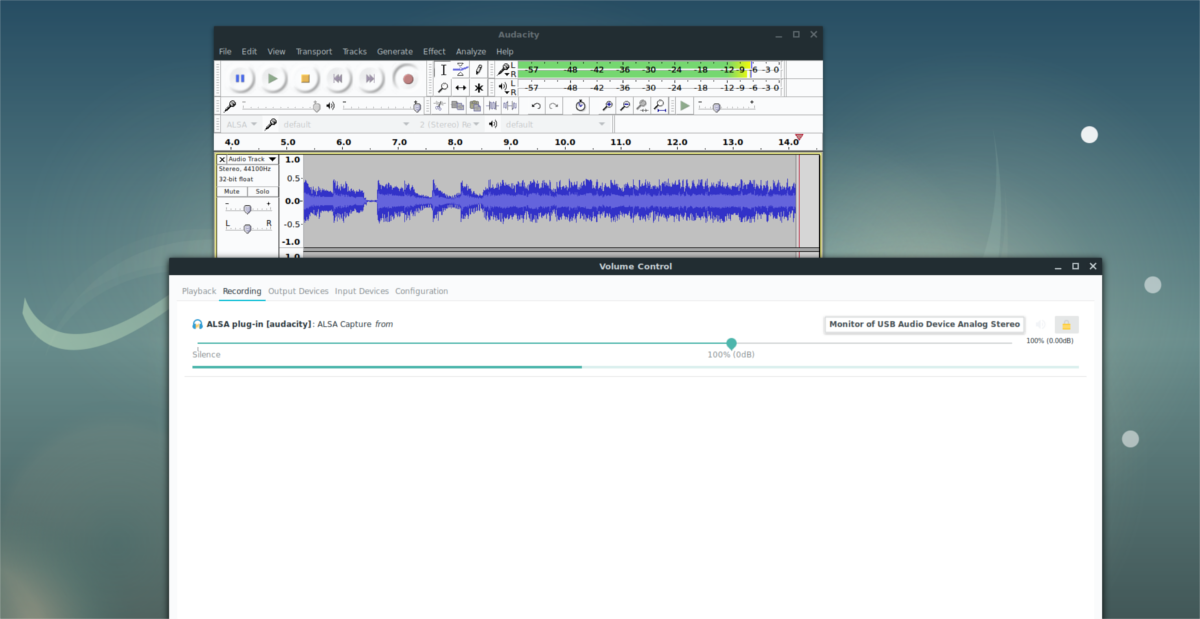
เมื่อคุณพร้อมที่จะบันทึกให้กดปุ่ม "บันทึก" อีกครั้ง เสียงเริ่มต้นและปล่อยให้ความกล้าบันทึกเอาท์พุท เมื่อเสร็จแล้วกด "หยุด"
พอใจกับการบันทึกหรือไม่? ใช้เครื่องมือความกล้าเพื่อตัดและตัดแต่งตามที่คุณต้องการ จากนั้นบันทึกสิ่งที่บันทึกลงในพีซีของคุณโดยคลิก“ ไฟล์” จากนั้น“ ส่งออกเสียง”
ในเบราว์เซอร์ไฟล์ความกล้าคลิกเมนูแบบเลื่อนลงเพื่อเลือกรูปแบบไฟล์ที่ต้องการจากนั้นส่งออก
ใช้ Gnome Audio Recorder
บางครั้งเครื่องมือการบันทึกความกล้าอาจดูเหมือนค่อนข้างซับซ้อนเกินไปโดยเฉพาะอย่างยิ่งสำหรับผู้ใช้ที่ไม่ต้องการจัดการไฟล์เสียง หากคุณไม่ต้องการยุ่งกับความกล้าทางเลือกที่ดีในการใช้คือ Gnome Sound Recorder มันเป็นพื้นฐาน แต่จะยังคงทำงานในลักษณะเดียวกับความกล้า ในการเริ่มต้นให้เปิดการควบคุม Pavu จากนั้นเปิด Gnome Sound Recorder (จะปรากฏเป็นบันทึกเสียงบนพีซีของคุณ)
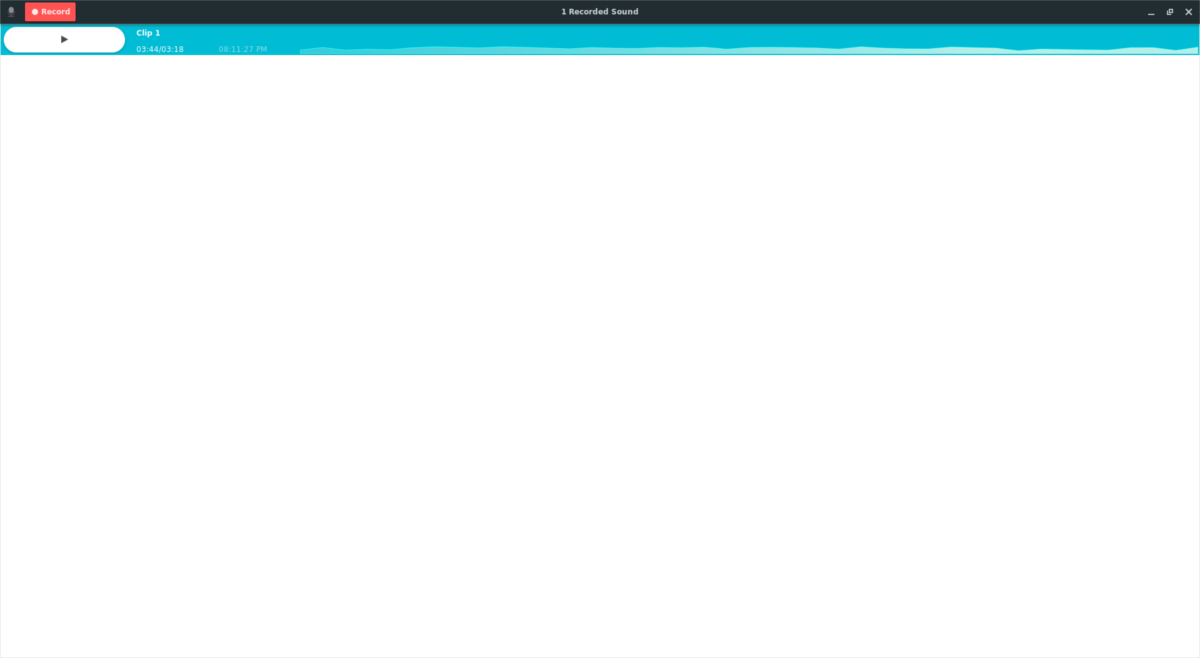
คลิกปุ่มบันทึกและปล่อยให้มันทำงาน เปลี่ยนกลับเป็น Pavu Control เช่นเดียวกับวิธีความกล้าคลิกแท็บ“ การบันทึก” ในแท็บการบันทึกมองหา "ตัวบันทึกเสียง" และคลิกที่ป้ายกำกับถัดจากอุปกรณ์เสียงที่ใช้ โดยค่าเริ่มต้นควรใช้ไมโครโฟน คลิกที่ป้ายชื่ออุปกรณ์เพื่อเปิดเผยตัวเลือกอุปกรณ์เสียงและคลิกตัวเลือกเพื่อ“ มอนิเตอร์อุปกรณ์ X”
กลับไปที่การบันทึกคลิก“ หยุด” ในมุมบนขวาเพื่อหยุดการบันทึกแบบจำลอง หลังจากนั้นเตรียมเสียงให้พร้อมเล่นกลับไปที่ Gnome Sound Recorder แล้วคลิกปุ่ม“ บันทึก” เพื่อเริ่ม
เมื่อเสียงเริ่มบันทึกในเครื่องมือคุณจะเห็นรูปคลื่นเสียงขยับขึ้นและลง หากต้องการสิ้นสุดการบันทึกให้คลิกปุ่ม“ เสร็จสิ้น”
กำลังเล่นการบันทึก
ซึ่งแตกต่างจากความกล้าผู้ใช้ไม่จำเป็นต้องยุ่งยากกับการแก้ไข แต่จะปรากฏขึ้นและสามารถเล่นได้ทันที คลิก "เล่น" เพื่อฟังการบันทึก เข้าถึงไฟล์บันทึกทั้งหมดใน / home / ผู้ใช้ / บันทึก /.












ความคิดเห็น